먼저 관리자 권한으로 Discord를 실행해 보세요
- Discord Fatal Javascript 오류를 수정하려면 관리자 권한으로 앱을 실행하고, 앱 캐시를 삭제하고, 업데이트 파일 이름을 수정하거나 Discord를 다시 설치하세요.
- 문제를 해결하기 위한 자세한 단계를 알아보려면 계속해서 읽어보세요.
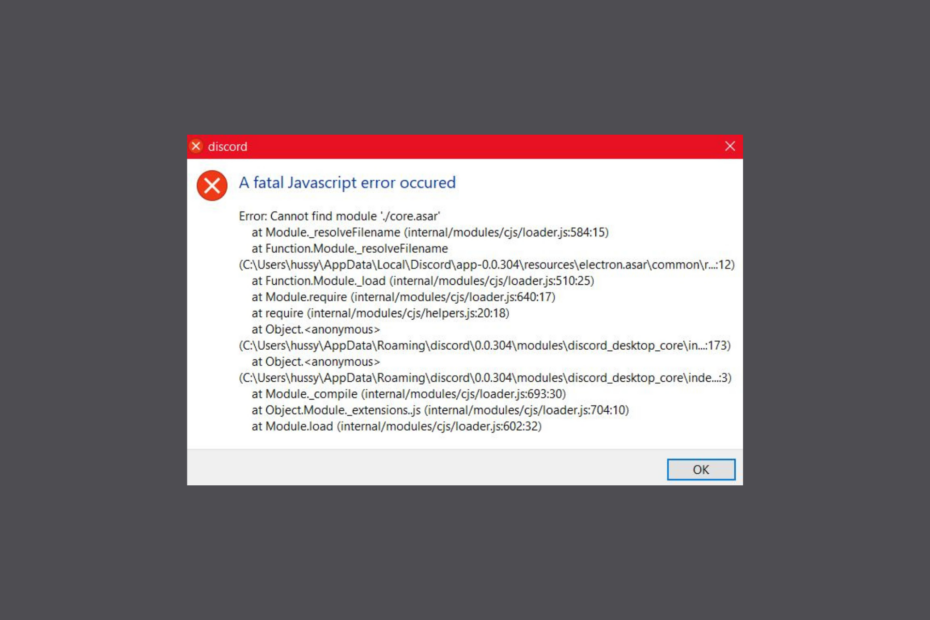
많은 사용자들이 앱을 시작하려고 할 때 Discord의 치명적인 자바스크립트 오류가 발생한다고 불평했습니다. 이 가이드에서는 일반적인 원인에 대해 논의하고 문제를 신속하게 해결할 수 있는 WR 전문가 테스트 방법을 제공합니다.
Discord Fatal Javascript 오류의 원인은 무엇입니까?
- 손상된 Discord 앱 또는 바이러스 백신 간섭.
- 구성 문제로 인해 데이터 패킷이 클라우드 서비스와 동기화될 수 없습니다.
- 고품질 Windows Audio Video Experience 서비스가 예상대로 작동하지 않습니다.
- Discord Fatal Javascript 오류를 어떻게 수정할 수 있나요?
- 1. 앱 캐시 삭제
- 2. 관리자 권한으로 게임을 실행하세요
- 3. Quality Windows Audio Video Experience 서비스 수정
- 4. gpudate 명령 실행
- 5. 하드웨어 가속 비활성화
- 6. 업데이트 파일 이름 수정
- 7. 게임을 다시 설치하세요
Discord Fatal Javascript 오류를 어떻게 수정할 수 있나요?
Discord Fatal Javascript 오류를 수정하기 위한 단계를 진행하기 전에 다음 예비 점검을 수행하십시오.
- 컴퓨터를 다시 시작하고 관리자 권한이 있는 사용자 계정을 사용하여 로그인했는지 확인하세요.
- 타사 바이러스 백신을 일시적으로 비활성화하고 연결된 경우 VPN을 끄십시오.
1. 앱 캐시 삭제
테스트, 검토 및 평가 방법은 무엇입니까?
우리는 지난 6개월 동안 콘텐츠 제작 방식에 대한 새로운 검토 시스템을 구축하기 위해 노력해 왔습니다. 이를 사용하여 우리는 우리가 만든 가이드에 대한 실제 실무 전문 지식을 제공하기 위해 대부분의 기사를 다시 작성했습니다.
자세한 내용은 다음을 참조하세요. WindowsReport에서 테스트, 검토 및 평가하는 방법.
- 누르다 윈도우 + 아르 자형 열다 달리다 창문.
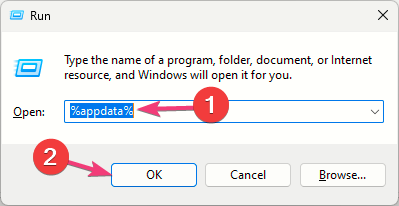
- 유형 %앱데이터% 그리고 클릭 좋아요 열다 로밍 폴더에 앱데이터 예배 규칙서.
- 위치하고 있다 불화을 선택하고 삭제 상단 메뉴의 아이콘입니다.
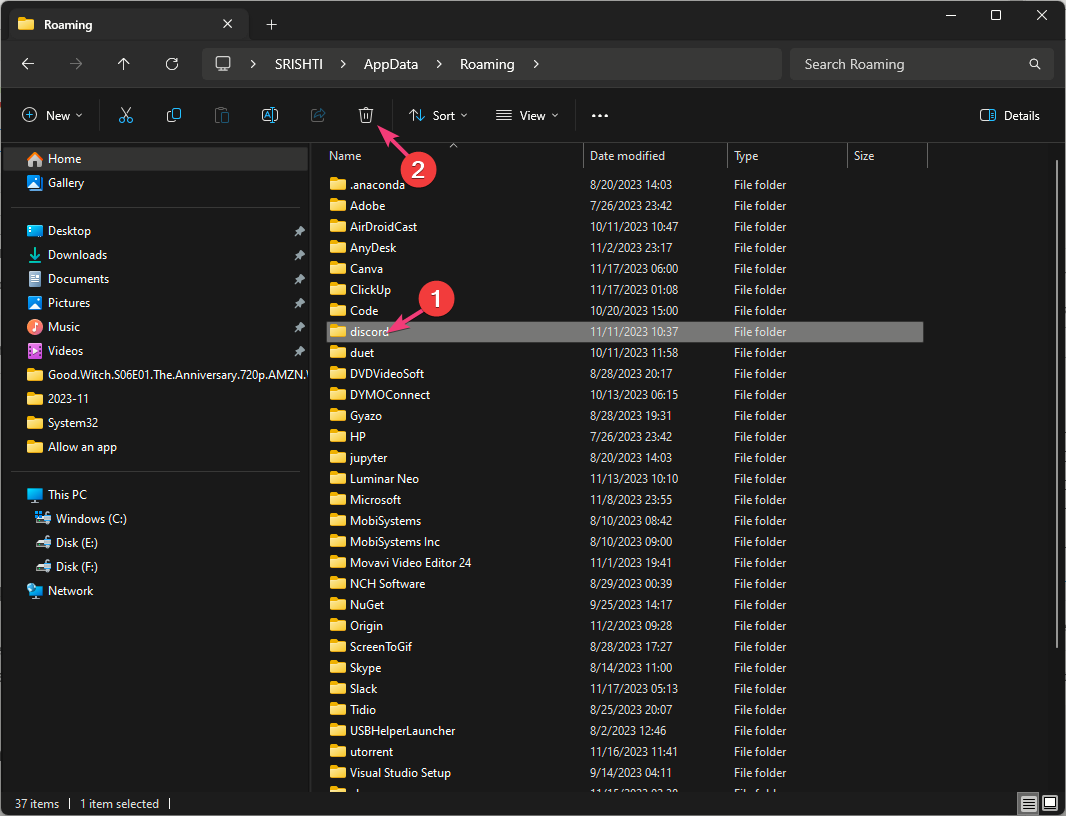
- 다음에는 밖으로 나가세요. 로밍 폴더를 클릭하고 현지의 폴더를 열 수 있습니다.
- 찾아 선택하세요. 불화 폴더를 클릭하고 삭제 제거하려면 상단 메뉴에서 아이콘을 클릭하세요.
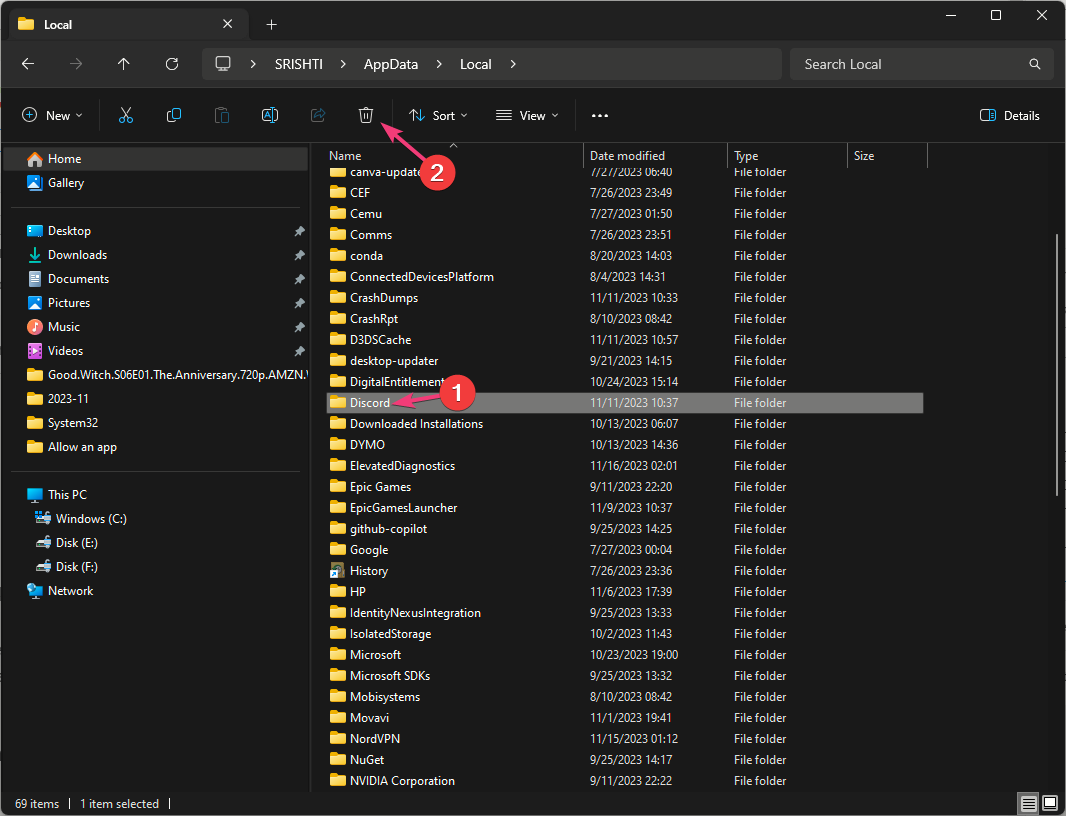
- 게임을 실행하고 자격 증명을 사용하여 로그인한 후 문제가 지속되는지 확인하세요.
Discord 데이터를 지우면 문제를 일으키는 손상된 파일을 수정하고 문제를 해결할 수 있습니다. API 지연 시간 증가 문제와 Discord의 오류 1105.
2. 관리자 권한으로 게임을 실행하세요
- 시작 메뉴 또는 바탕 화면에서 Discord를 찾아 마우스 오른쪽 버튼을 클릭한 후 선택하세요. 속성.
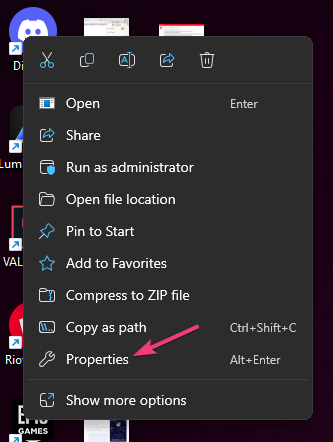
- 에 속성 창에서 호환성 탭.
- 선택하다 이 프로그램을 호환 모드로 실행하세요. & 선택하다 윈도우 8 드롭다운 목록에서
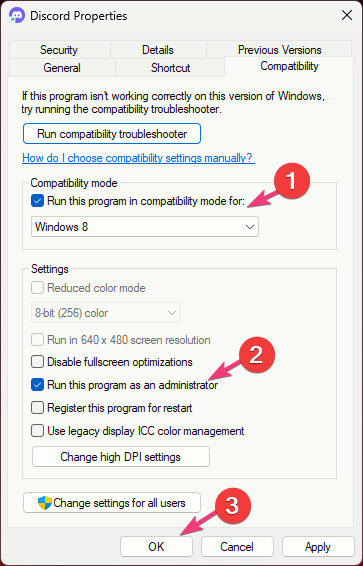
- 아래에 설정, 옆에 체크 표시를 하세요. 이 프로그램을 관리자로 실행.
- 딸깍 하는 소리 적용하다, 그 다음에 좋아요 변경 사항을 저장합니다.
3. Quality Windows Audio Video Experience 서비스 수정
- 누르다 윈도우 + 아르 자형 열다 달리다 창문.
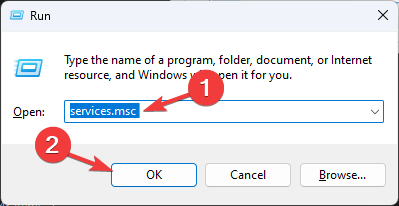
- 유형 서비스.msc 그리고 클릭 좋아요 열다 서비스 앱.
- 찾아 두 번 클릭하십시오. 고품질 Windows 오디오 비디오 경험 서비스.
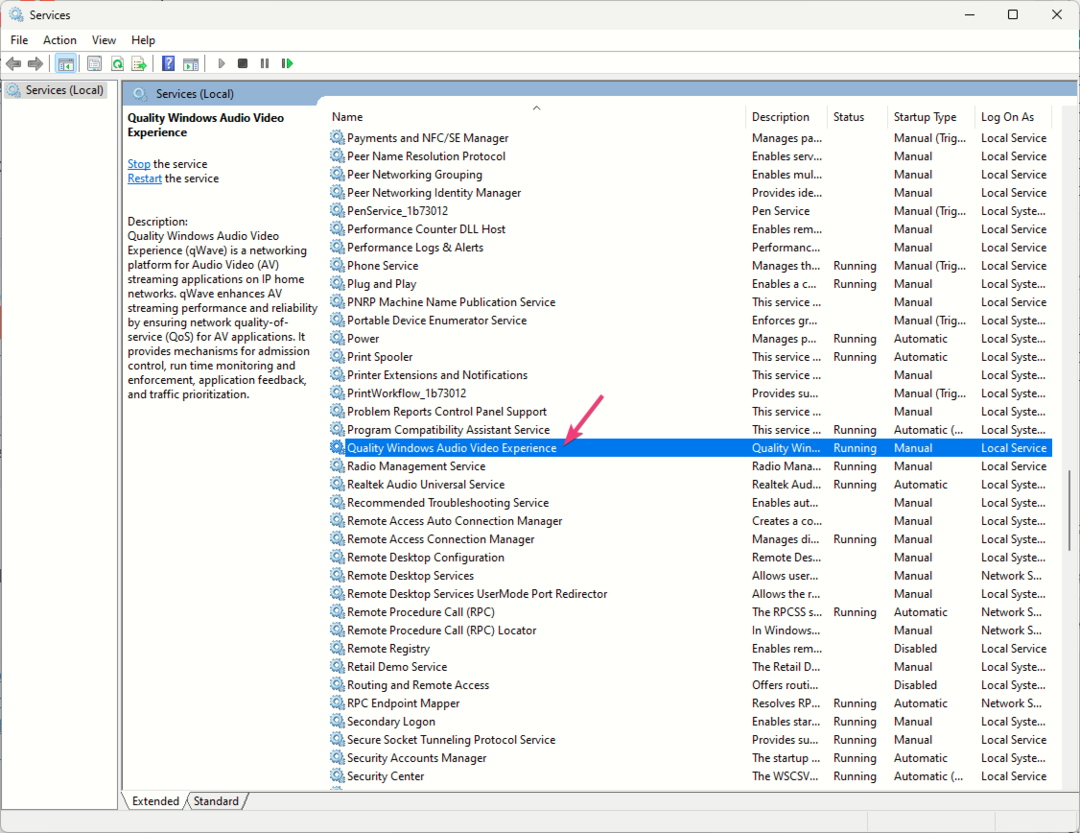
- 중지되면 클릭하세요. 시작 다시 시작합니다.
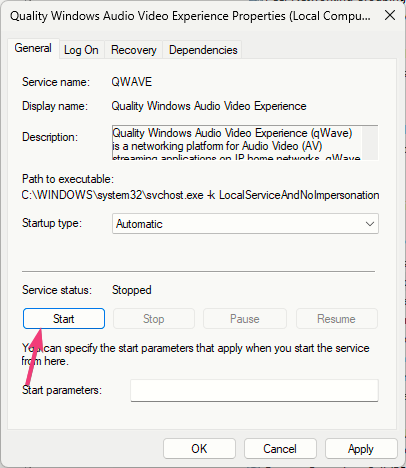
- 다음으로 시작 유형, 선택하다 자동적 인 드롭다운에서 좋아요 확인.
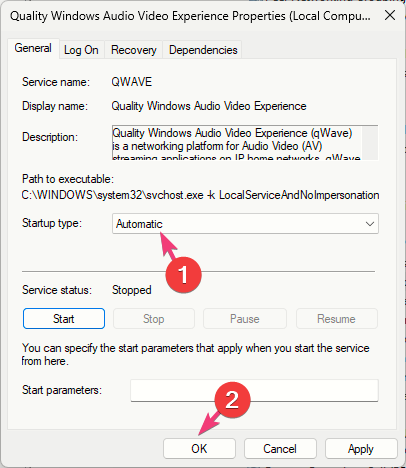
- Windows Phone Link가 모바일 장치가 되어 새로운 설정 도입
- Windows PC는 2024년 3월 6일까지 EEA 규격으로 변경됩니다.
- Windows 11에서는 내레이터를 위한 10가지 새로운 자연스러운 음성 미리 보기를 선보입니다.
- 수정: Windows 11에서 잠금 화면 배경이 블루 스크린으로 되돌아갑니다.
- 오류 1067: 프로세스가 예기치 않게 종료되었습니다. [수정]
4. gpudate 명령 실행
- 누르다 Ctrl 키 + 옮기다 + Esc 작업 관리자를 엽니다.
- 로 이동 프로세스 탭, 마우스 오른쪽 버튼 클릭 불화을 클릭하고 작업 종료.

- 누르세요 윈도우 키, 유형 cmd 검색창에서 관리자로 실행.

- Windows에서 정책 업데이트를 업데이트하려면 다음 명령을 입력하고 누르십시오. 입력하다:
gpupdate /force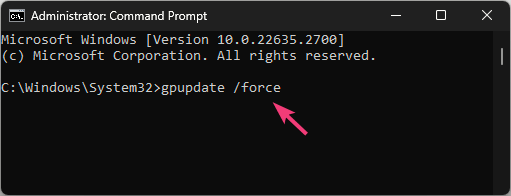
- 실행이 완료되면 명령 프롬프트 창을 닫은 다음 컴퓨터를 다시 시작하십시오.
5. 하드웨어 가속 비활성화
- 누르세요 윈도우 키, 유형 불화 검색창에서 열려 있는.
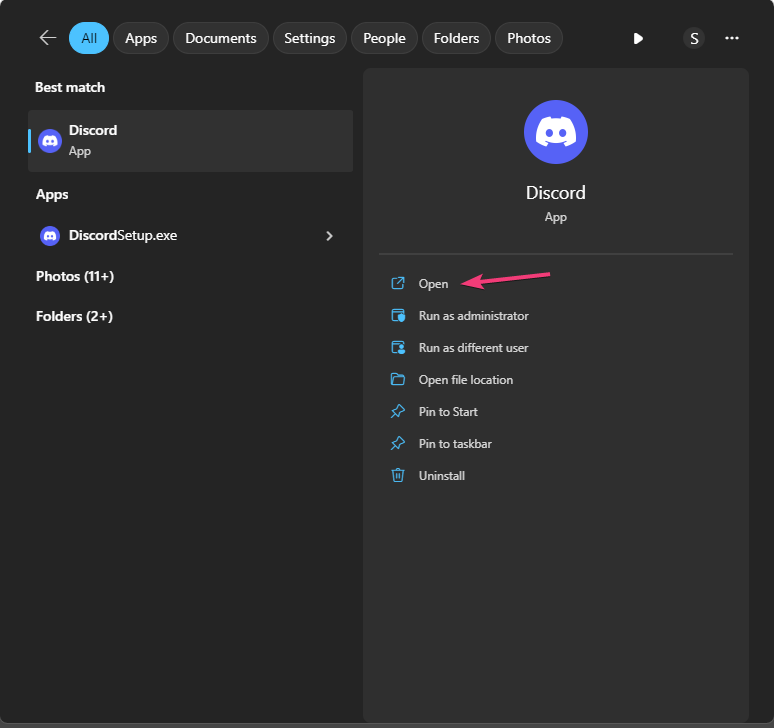
- 다음을 클릭하세요. 사용자 설정 프로필 이미지의 아이콘입니다.
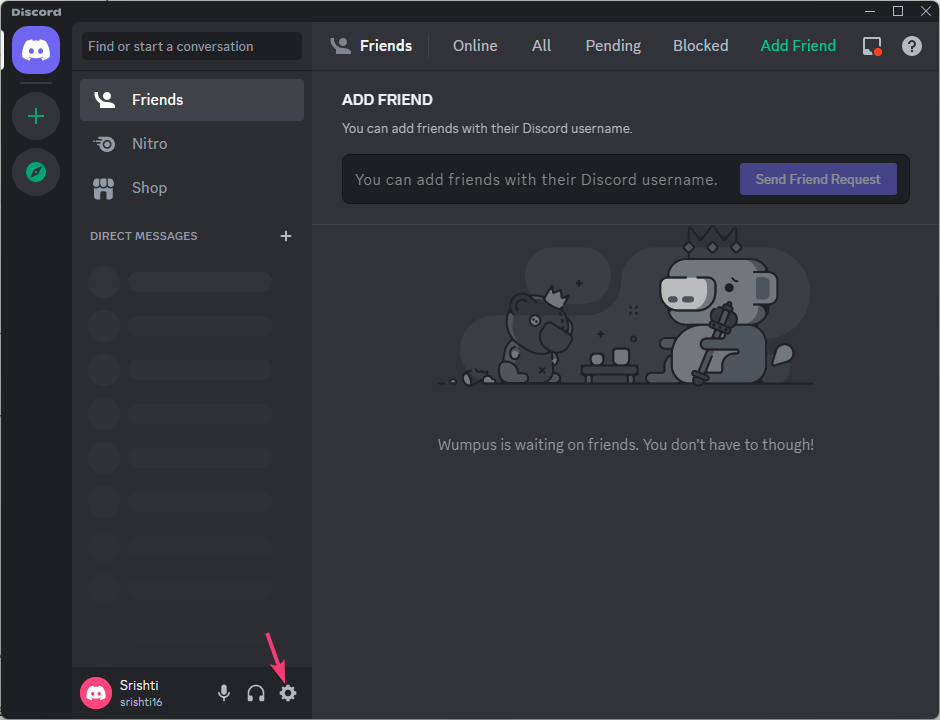
- 이동 앱 설정 왼쪽 창에서 고급의.
- 옆에 있는 스위치를 끄세요. 하드웨어 가속.
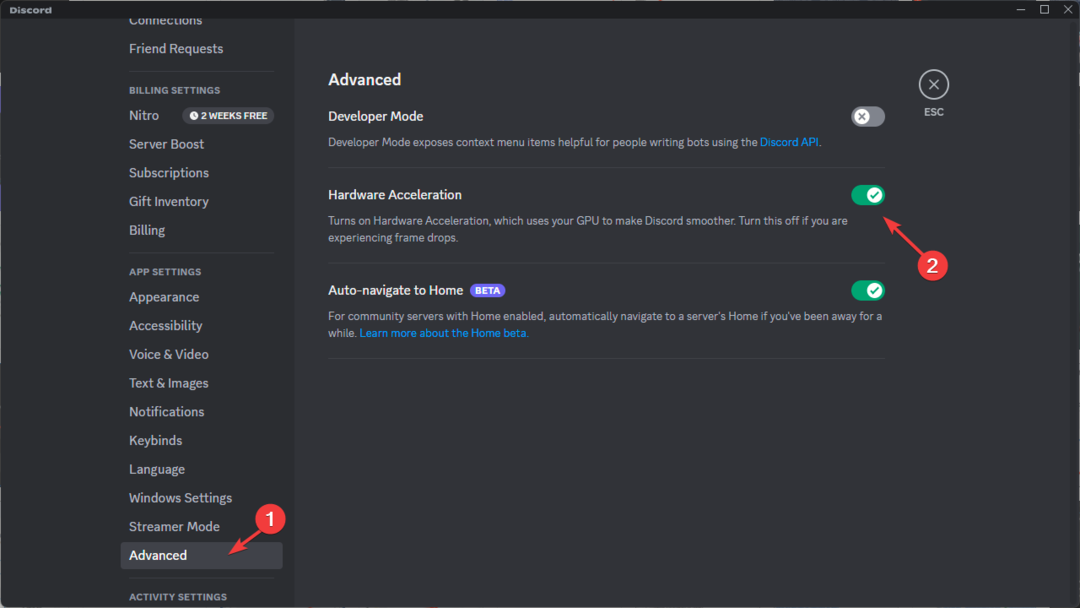
- 문제가 지속되는지 확인하려면 Discord를 다시 시작하세요.
더 나은 성능을 위해 이 기능을 유지하는 것이 좋습니다. 그러나 시스템 구성이 이를 지원하지 않으면 다음과 같은 문제가 발생할 수 있습니다.
6. 업데이트 파일 이름 수정
- 누르다 Ctrl 키 + 옮기다 + Esc 작업 관리자를 엽니다.
- 로 이동 프로세스 탭, 마우스 오른쪽 버튼 클릭 불화을 클릭하고 작업 종료.

- 누르다 윈도우 + 이자형 파일 탐색기 창을 엽니다.
- 교체 후 이 경로로 이동하세요.
사용자 계정 이름으로: C:\Users\\AppData\Local\Discord - 찾기 업데이트.exe 파일을 선택하고 이름 바꾸기 아이콘을 클릭한 다음 이름을 다음으로 변경하세요. 업데이트1.exe.
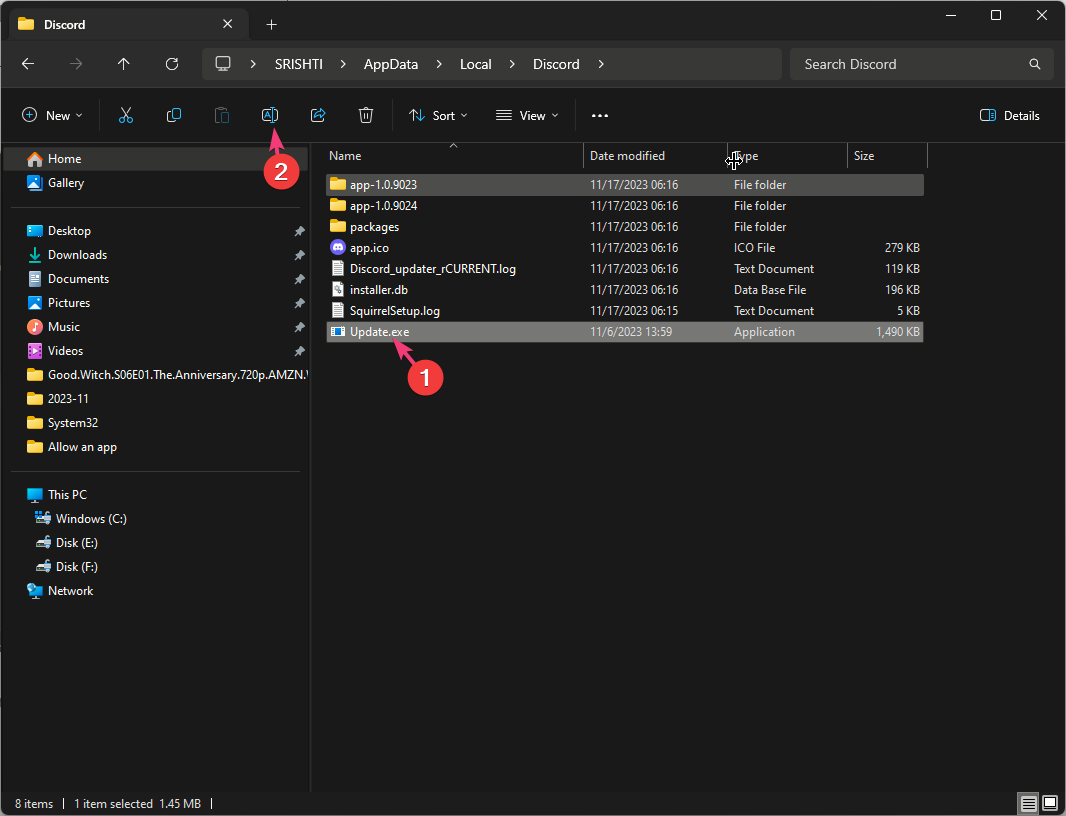
- 변경 사항을 적용하려면 컴퓨터를 다시 시작하십시오.
7. 게임을 다시 설치하세요
- 누르다 윈도우 + 나 열다 설정 앱.
- 이동 앱을 클릭한 다음 설치된 앱.
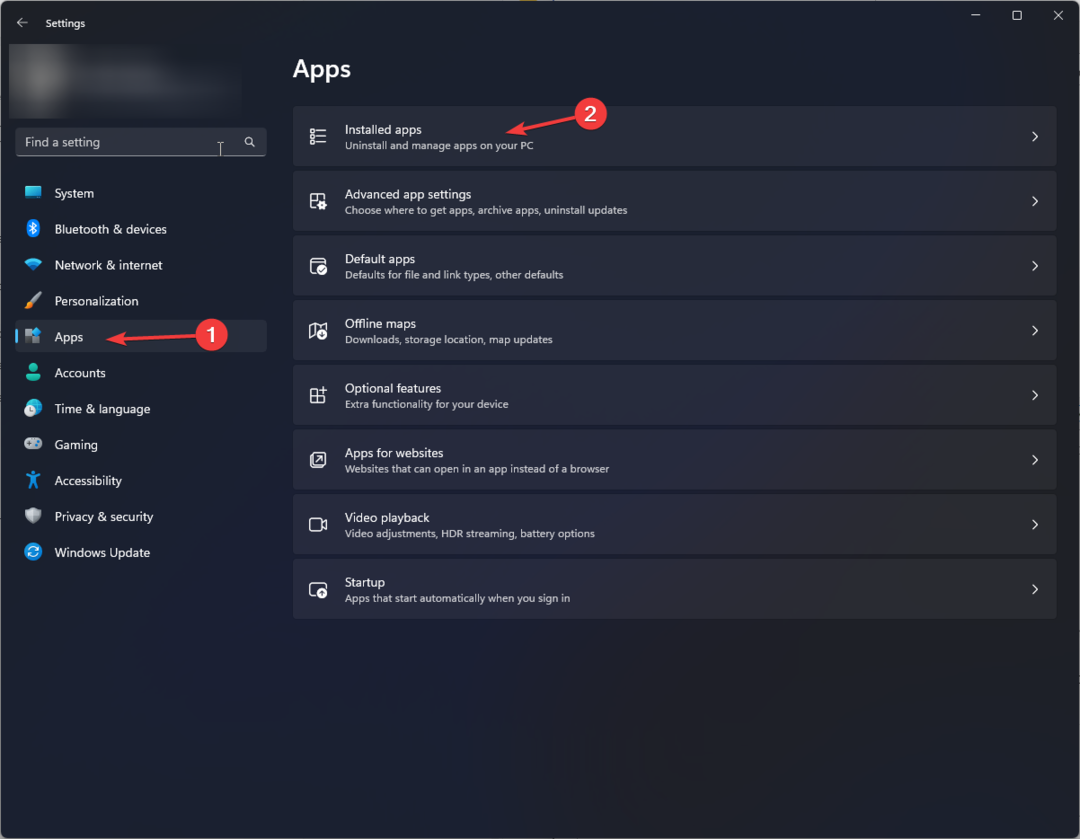
- 검색 불화, 세 개의 점 아이콘을 선택한 다음 제거.
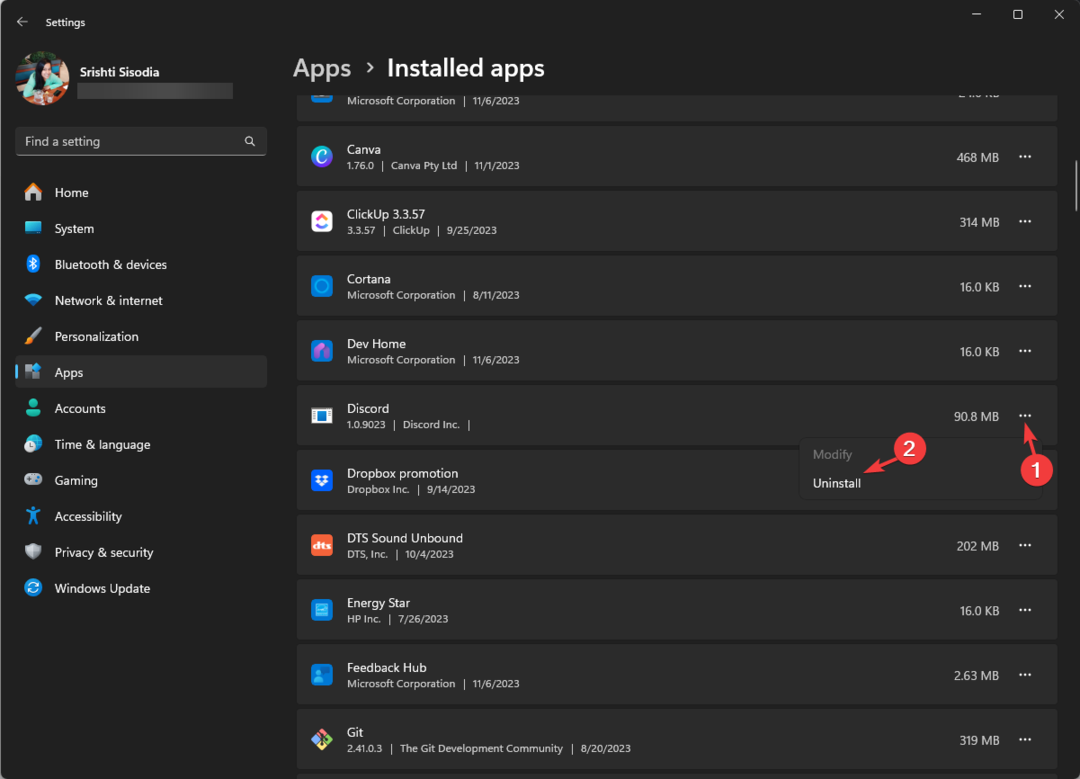
- 딸깍 하는 소리 제거 다시 한 번 작업을 확인합니다.
- 이동 디스코드 공식 홈페이지 그리고 클릭 Windows용 다운로드.
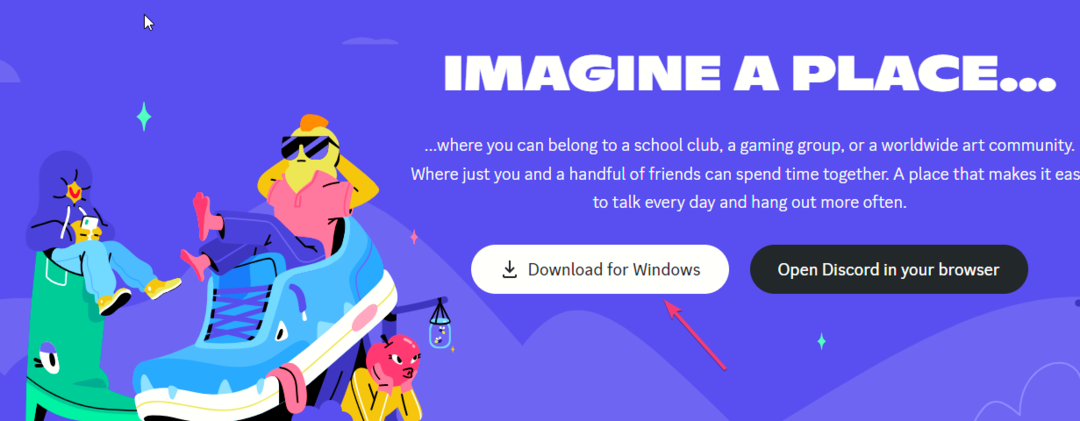
- 다운로드한 파일을 더블클릭하여 Discord를 설치하세요.
- 설치한 후 문제가 지속되는지 확인하십시오.
Discord 앱을 다시 설치하면 다음과 같은 다른 문제에 대한 보편적인 해결 방법이 됩니다. 디스코드가 열리지 않습니다; 자세히 알아보려면 이 가이드를 읽어보세요.
아무것도 도움이 되지 않았다면, 만들어 보세요. 새로운 Windows 사용자 계정을 클릭한 다음 해당 계정에 Discord를 설치하고 문제가 지속되는지 확인하세요.
해당 주제에 대해 질문이나 제안 사항이 있는 경우 아래 댓글 섹션에서 자유롭게 언급해 주세요.


